Also habe ich diesen wirklich schönen 32-Zoll-LED-Fernseher gekauft:Samsung UE32EH4000 32-Zoll-Breitbild-HD-Ready-LED-Fernseher. Ich bin eigentlich kein Fan von Fernsehserien. Ich benutze meinen Fernseher hauptsächlich zum Spielen.
Da es sich um einen HD-fähigen Fernseher handelt, dachte ich daran, HD-Filme darauf anzusehen. Meine bevorzugte Art, Filme anzusehen, ist mit Untertiteln. Am Computer ist es einfach, einen Film mit Untertiteln anzusehen, aber im Fernsehen war es „fast“ nicht dasselbe.
Als ich das erste Mal versuchte, die Filme mit Untertiteln auf meinem LED-Fernseher anzusehen, bin ich kläglich gescheitert.
Stellen Sie dies sicher, um Filme mit Untertiteln über USB auf dem Fernseher anzusehen
Hier ist also, was ich bei meiner Tortur mit Untertiteln und Fernsehen gelernt habe:
- Ihr Fernseher sollte fortgeschritten genug sein, um Untertitel lesen zu können. Meine ist.
- Benennen Sie den Ordner, die Videodatei und die Untertiteldateien genau gleich. Nur die Endung sollte anders sein, sonst nichts.
- Bewahren Sie die Untertiteldatei im selben Ordner wie die Videodatei auf.
- Das Videoformat der Dateien spielt ebenfalls eine Rolle. Ich habe festgestellt, dass .mp4 und .avi funktionieren. Ich werde mit weiteren Formaten aktualisieren, sobald ich sie finde. Verwenden Sie in diesem Fall ein kostenloses Tool wie Handbrake, um das Videodateiformat zu konvertieren.
Die Verwendung von Untertiteln auf dem Fernseher über USB hat einige Einschränkungen. Wenn Sie einen Computer verwenden, können Sie Untertitel synchronisieren, Videos mit Untertiteln im Internet ansehen oder sogar Untertitel automatisch herunterladen.
Sie können jedoch Filme mit Untertiteln genießen, ohne Ihren Laptop an HDMI anschließen zu müssen, und Sie können den Film ansehen und gleichzeitig Ihren Computer verwenden.
Weitere Fehlerbehebung:Untertitel im Unicode-Format speichern
Wenn das obige einfach nicht funktioniert hat, wie von einem Leser Yasin vorgeschlagen, öffnen Sie die Untertiteldatei in einem Texteditor wie Notepad und führen Sie dann ein „Speichern unter“ durch und wählen Sie beim Speichern das Unicode-Format. Denken Sie daran, die zuvor erwähnte Namenskonvention einzuhalten .
Wenn Sie detaillierte Schritte mit Screenshots benötigen, hier ist es.
Öffnen Sie die Untertiteldatei in Notepad. Klicken Sie im oberen Menü auf Datei und dann auf Speichern unter:
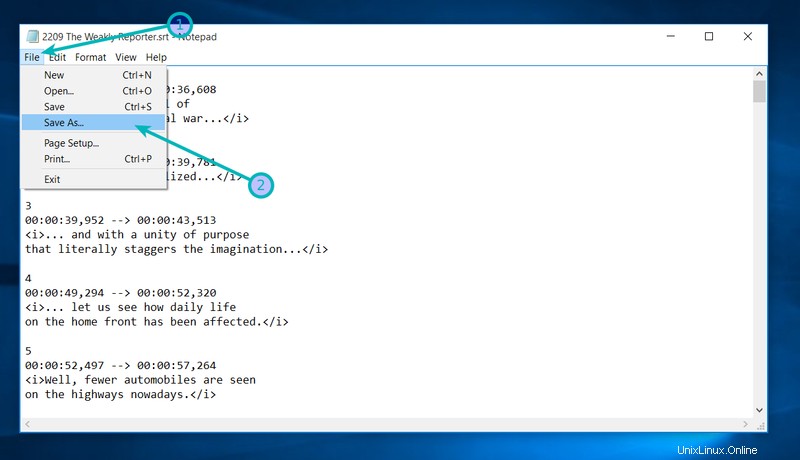
Sie werden aufgefordert, die Datei zu speichern. Unten sehen Sie die Option Codierung. Wählen Sie hier Unicode und klicken Sie auf die Schaltfläche Speichern. Ersetzen Sie die vorhandene Datei durch diese.
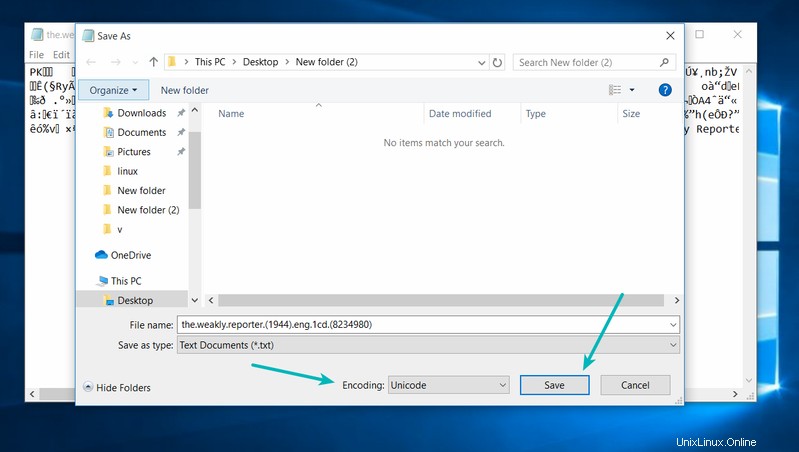
Wie im ersten Teil erwähnt, behalten Sie die gleichen Namen für Ordner, Videodatei und Untertiteldatei bei.
Ich hoffe, diese kleinen Tipps helfen Ihnen beim Abspielen eines Films mit Untertiteln auf einem HDTV über USB.